Najlepsze aplikacje do klonowania aplikacji na iPhonea w celu uruchomienia wielu kont | Nie jest wymagany jailbreak

Dowiedz się, jak sklonować aplikacje na iPhone
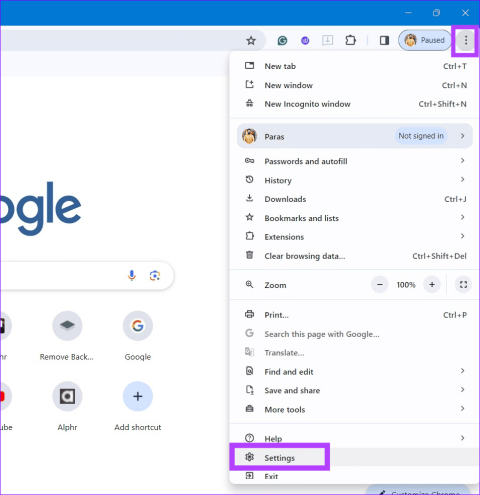
Szybkie poprawki
Algorytm wyszukiwania Google zna popularne serwery VPN używane przez boty. Łączenie się z nimi często skutkuje wielokrotnym uzyskaniem captcha obrazu. Odłączenie połączenia VPN powinno rozwiązać problem.
Możesz to zrobić w systemie Windows w obszarze Ustawienia > Sieć i Internet > VPN . Alternatywnie otwórz dedykowaną aplikację VPN, aby wyłączyć połączenie.
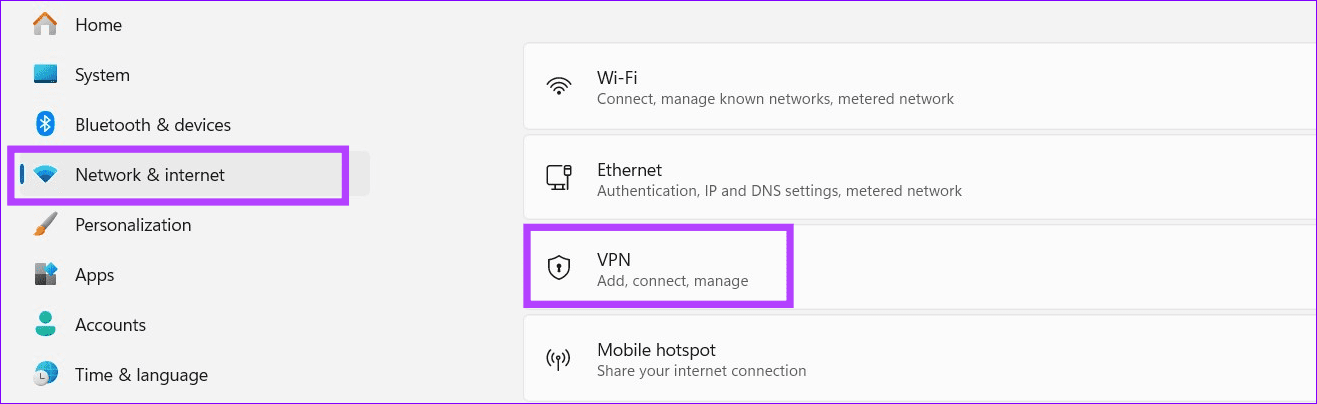
Jeśli Google ciągle prosi o wypełnienie obrazu captcha przy każdym zapytaniu, wyczyszczenie danych przeglądania powinno rozwiązać ten problem. Weźmy na przykład Google Chrome.
Wskazówka: oprócz czyszczenia danych możesz przeglądać incognito , aby pozbyć się problemów związanych z captcha obrazem Google.
Krok 1: Otwórz przeglądarkę Chrome, kliknij menu z trzema pionowymi kropkami w prawym górnym rogu i naciśnij Ustawienia .
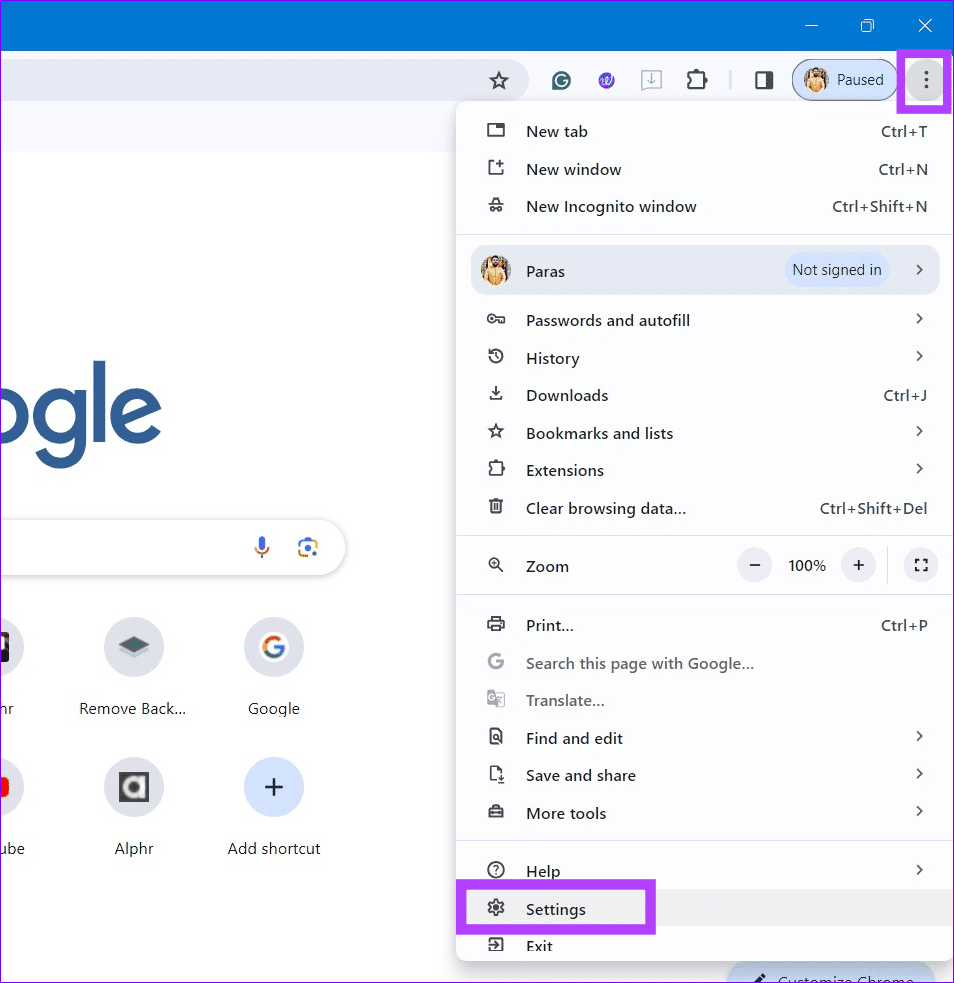
Krok 2: Rozwiń Prywatność i bezpieczeństwo na lewym pasku bocznym i kliknij Wyczyść dane przeglądania .
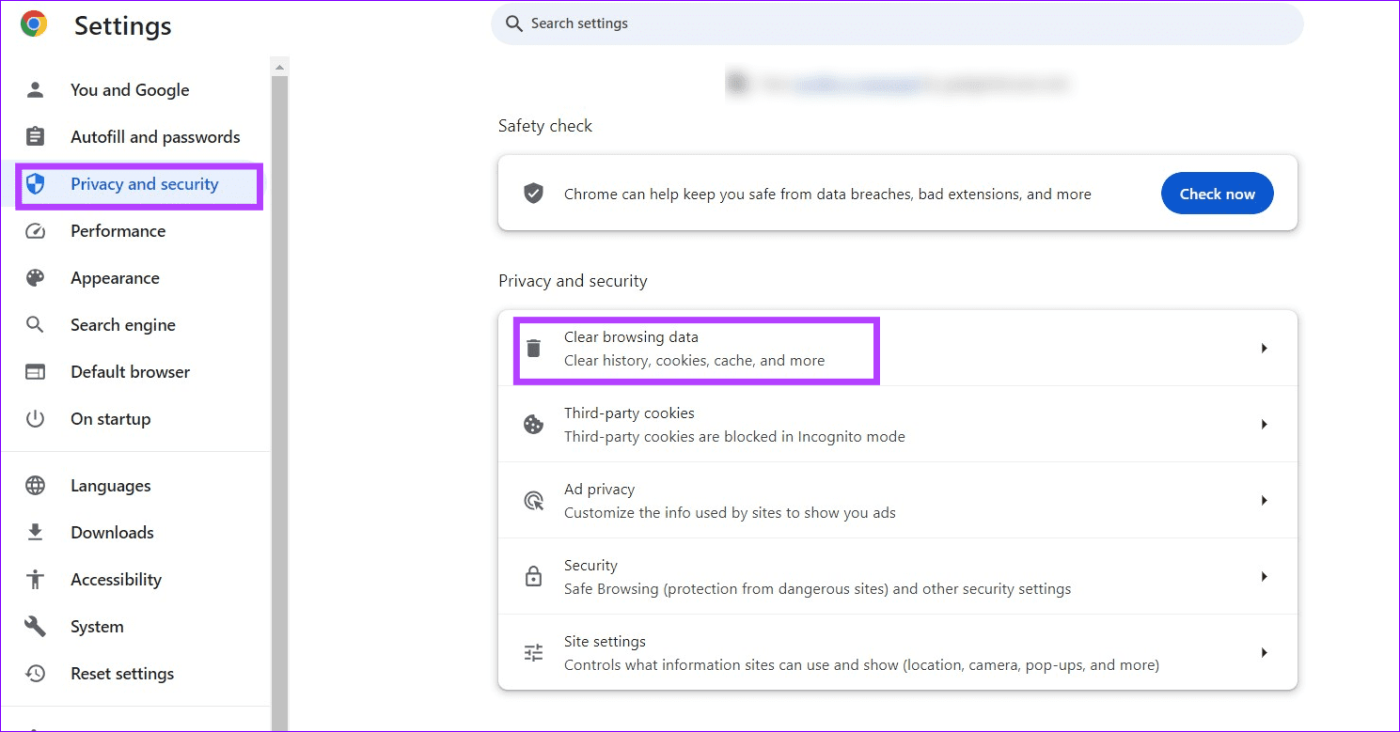
Krok 3: Sprawdź Historię przeglądania , Pliki cookie i inne dane witryn , Obraz i pliki w pamięci podręcznej , a następnie naciśnij Wyczyść dane.
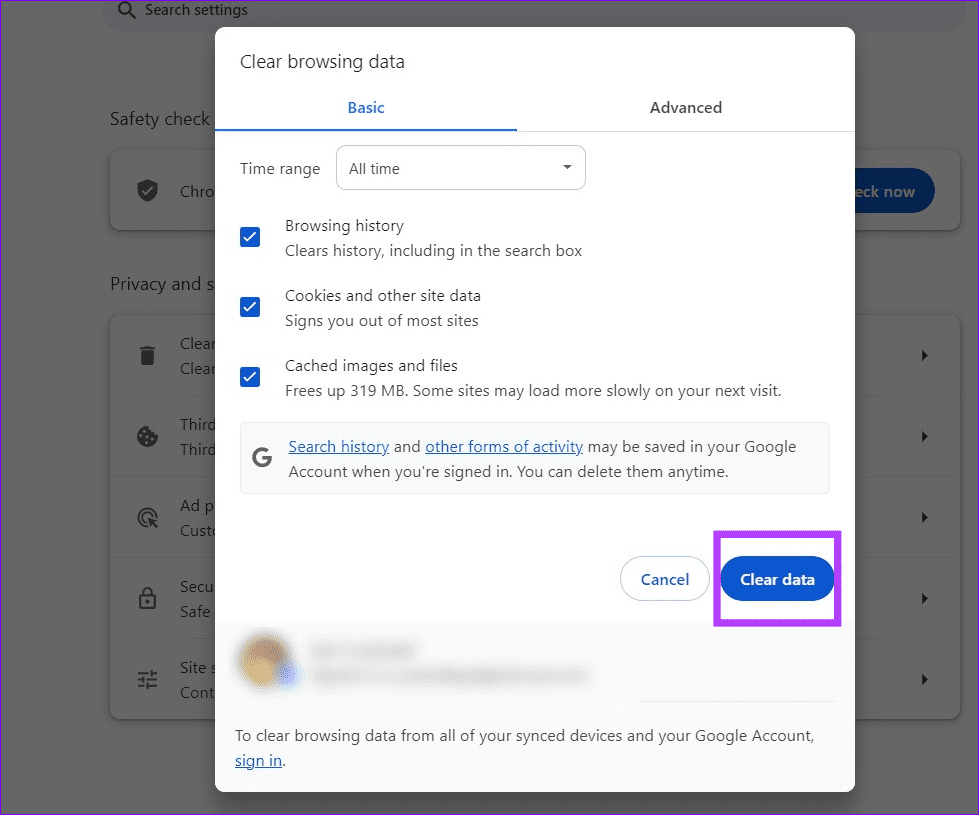
Krok 1: Otwórz przeglądarkę Google Chrome, kliknij menu z trzema kropkami w prawym górnym rogu i naciśnij Ustawienia .
Krok 2: Stuknij Prywatność i bezpieczeństwo , wybierz Wyczyść dane przeglądania i naciśnij Wyczyść dane .
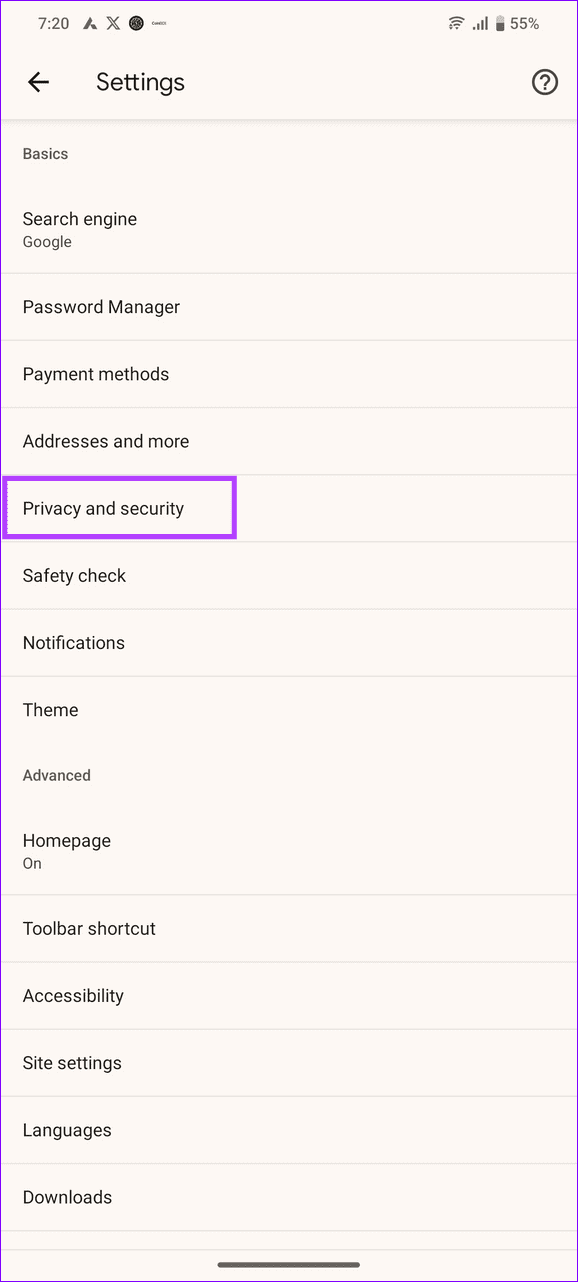
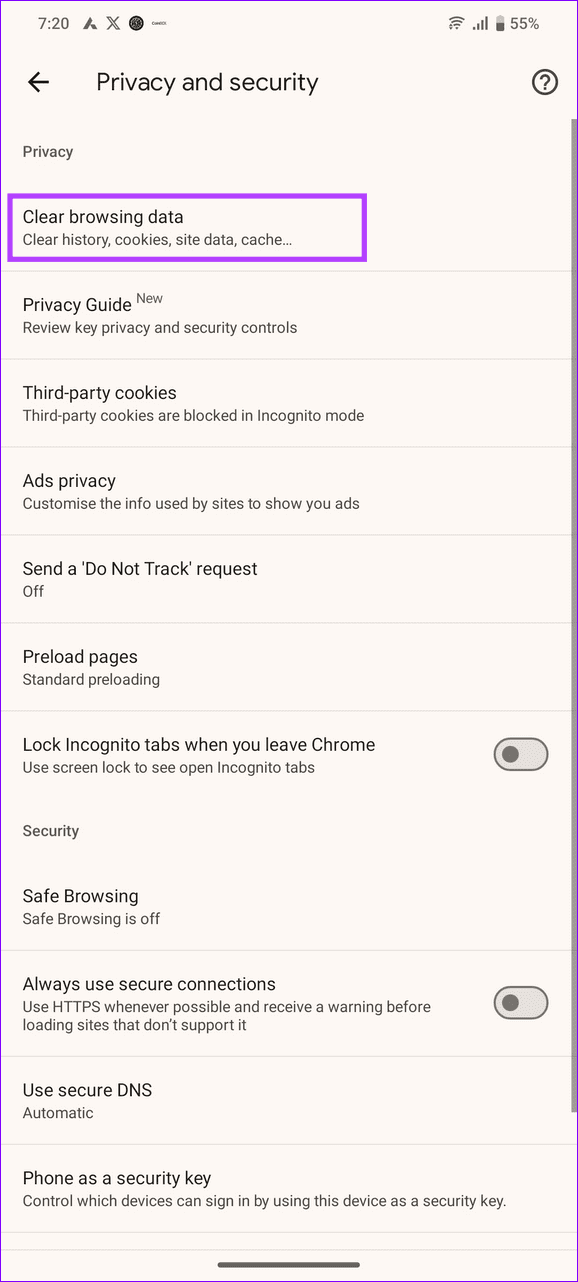
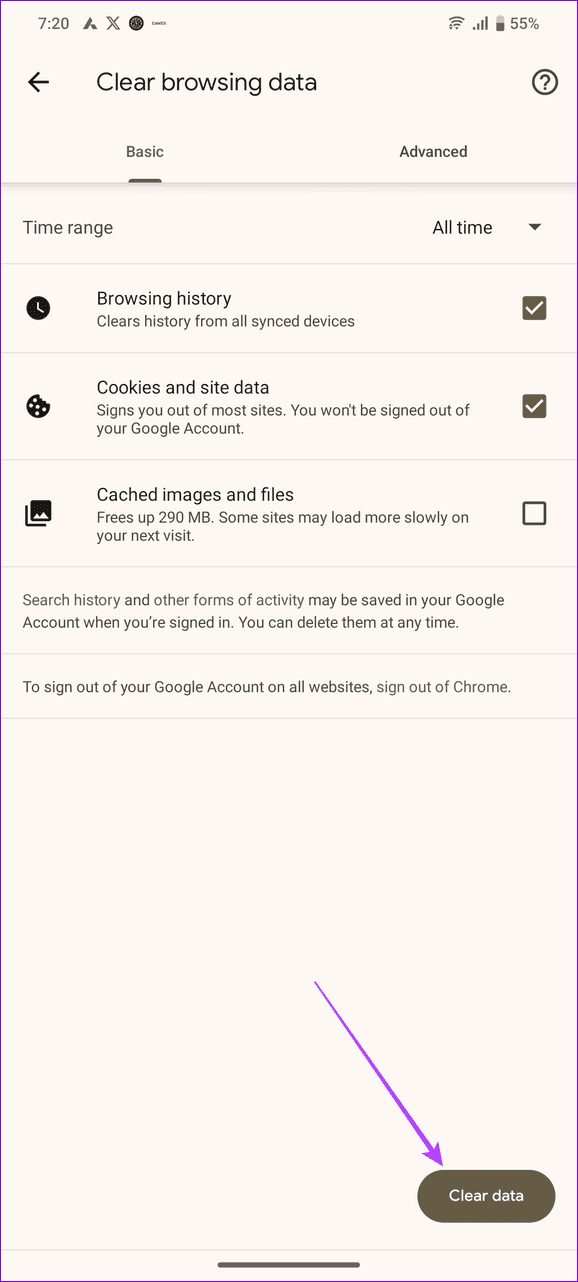
Opróżnienie pamięci podręcznej DNS może szybko rozwiązać ciągłe problemy z captcha obrazu w Google w systemie Windows.
Krok 1: Naciśnij klawisz Windows, wyszukaj Wiersz poleceń i kliknij Uruchom jako administrator .
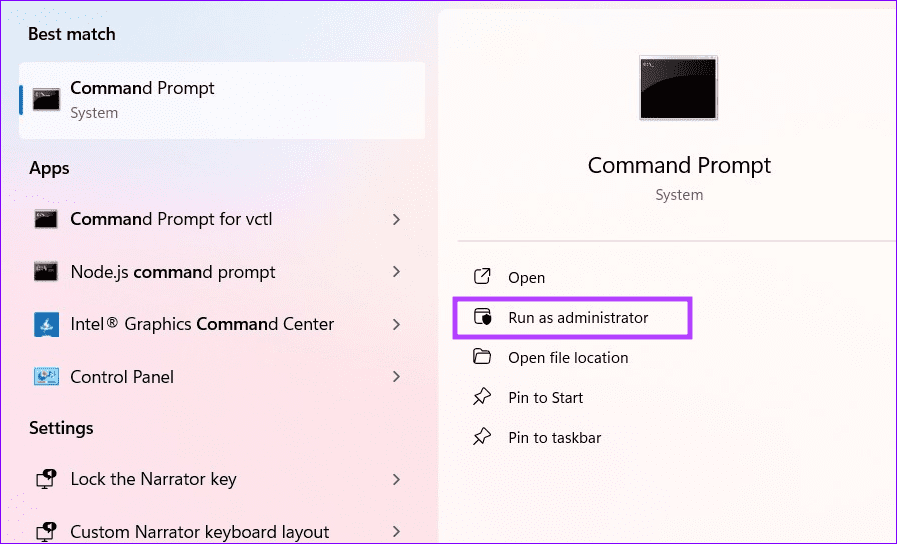
Krok 2: Wykonaj kolejno następujące polecenia i uruchom ponownie przeglądarkę internetową:
ipconfig/release ipconfig/odnów
iCloud Private Relay to dodatek zapewniający prywatność dla abonentów usług iCloud+ i Apple One, który maskuje Twój adres IP podczas przeglądania stron internetowych w przeglądarce Safari. Może jednak uruchomić algorytm Google, aby wyświetlić powtarzające się captcha obrazu. Wyłączenie powinno rozwiązać problem.
Krok 1: Stuknij swój profil w Ustawieniach iPhone'a i naciśnij iCloud .
Krok 2: Stuknij Przekaźnik prywatny i wyłącz jego przełącznik.
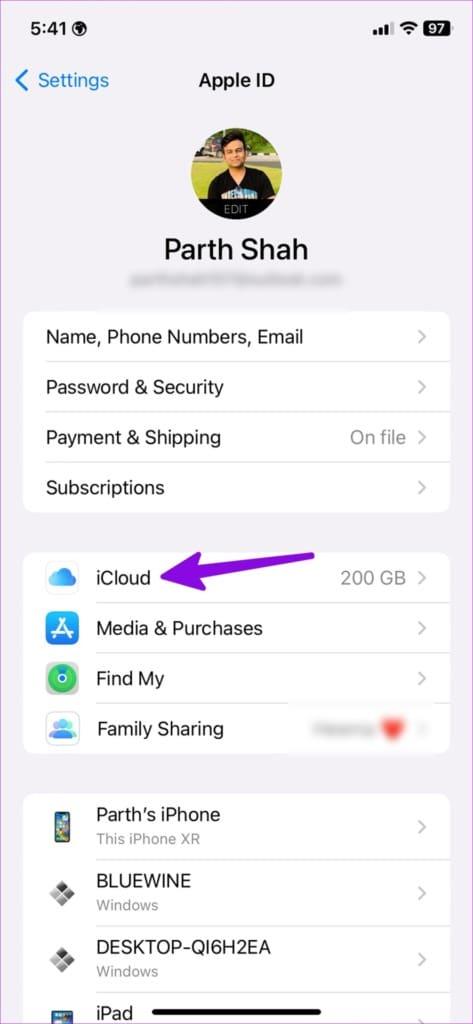
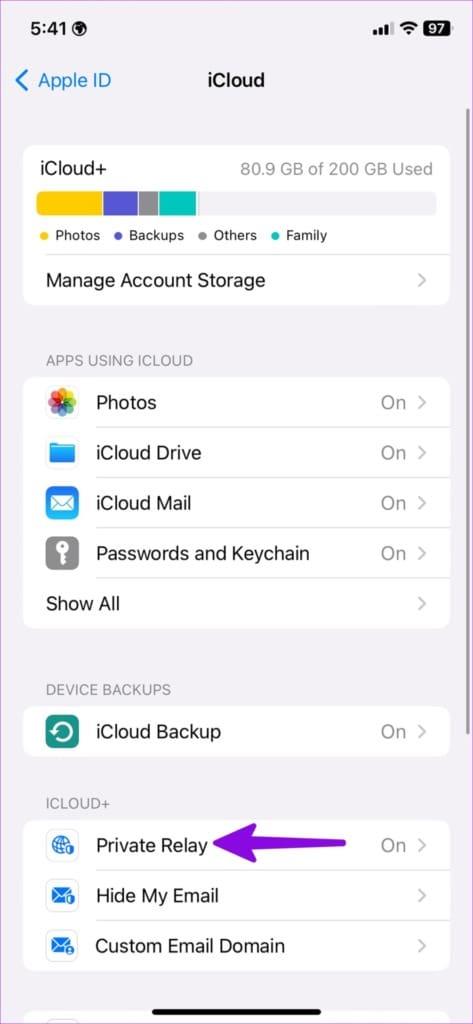
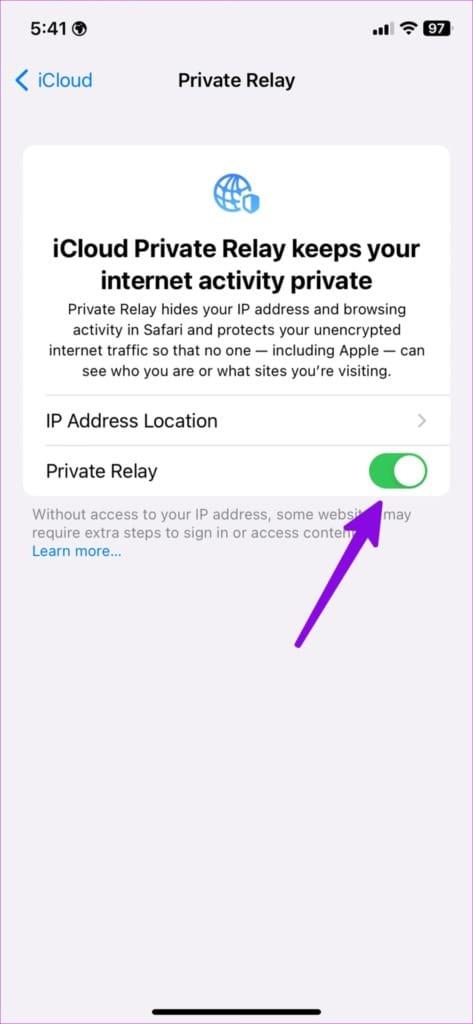
Krok 1: Kliknij ikonę Apple w lewym górnym rogu, aby otworzyć Ustawienia systemu .
Krok 2: Wybierz swój profil i otwórz iCloud .
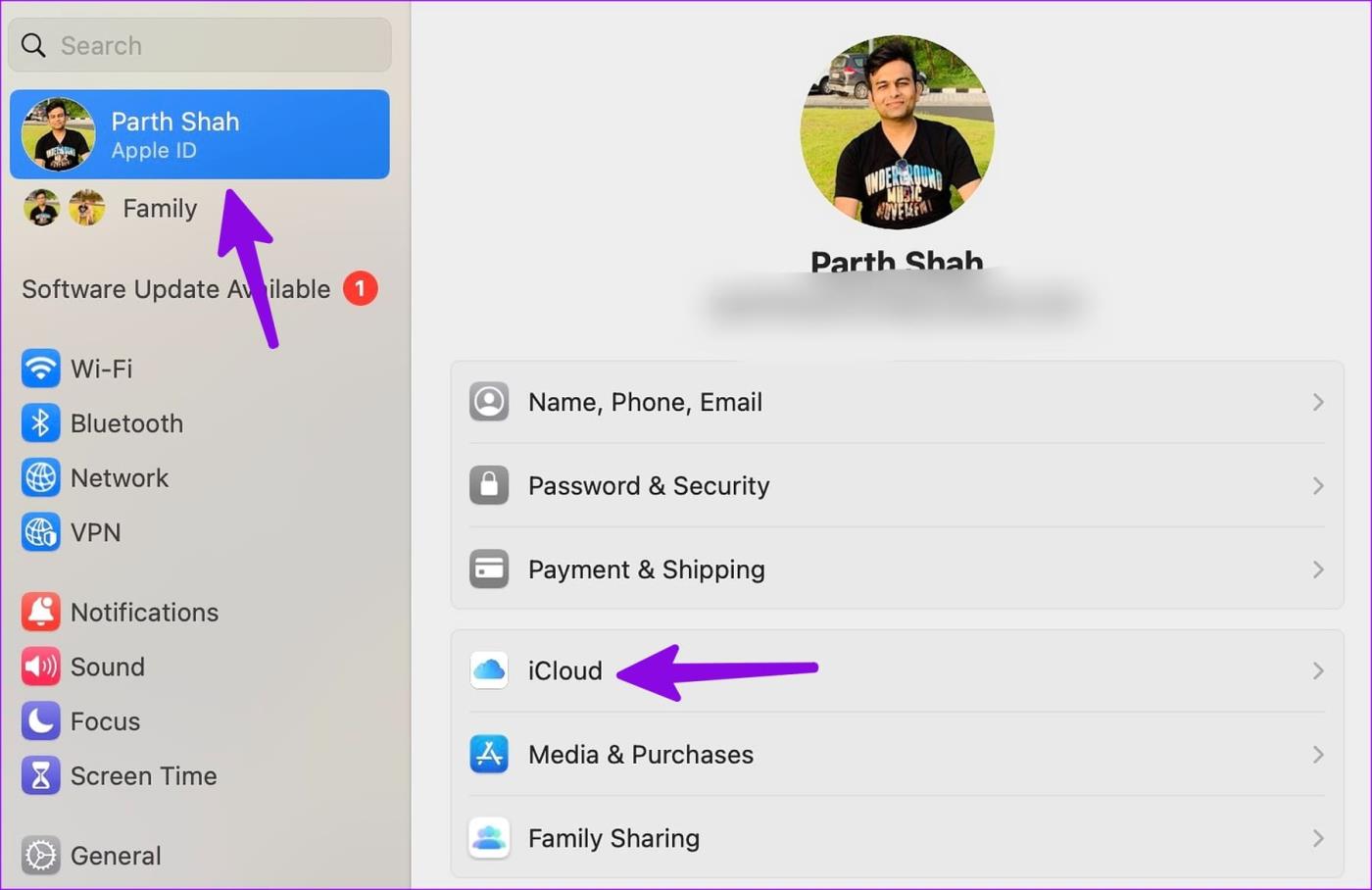
Krok 3: Przejdź do przekaźnika prywatnego i wyłącz go.
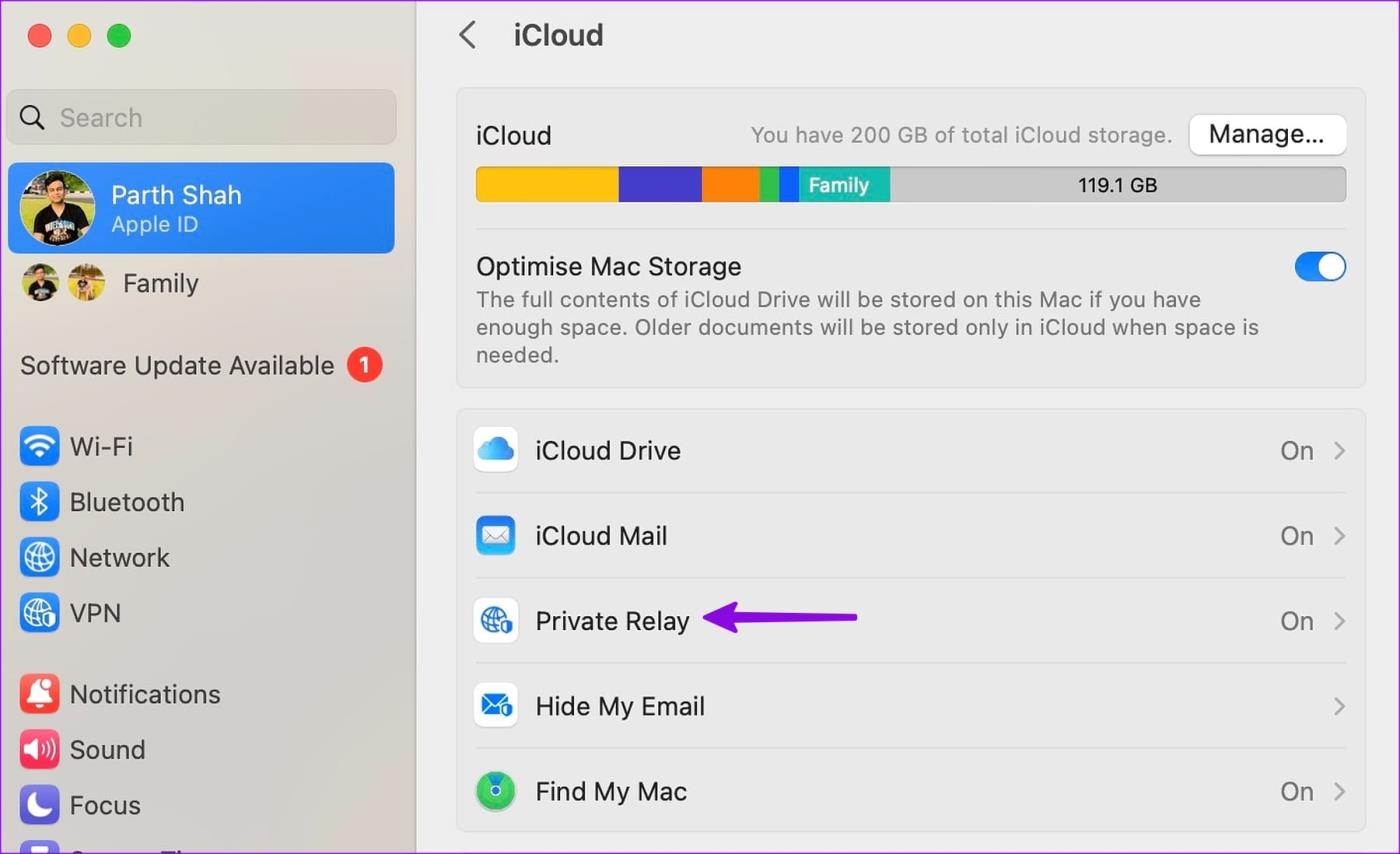
Dowiedz się, jak sklonować aplikacje na iPhone
Dowiedz się, jak skutecznie przetestować kamerę w Microsoft Teams. Odkryj metody, które zapewnią doskonałą jakość obrazu podczas spotkań online.
Jak naprawić niedziałający mikrofon Microsoft Teams? Sprawdź nasze sprawdzone metody, aby rozwiązać problem z mikrofonem w Microsoft Teams.
Jeśli masz dużo duplikatów zdjęć w Zdjęciach Google, sprawdź te cztery skuteczne metody ich usuwania i optymalizacji przestrzeni.
Chcesz zobaczyć wspólnych znajomych na Snapchacie? Oto, jak to zrobić skutecznie, aby zapewnić znaczące interakcje.
Aby zarchiwizować swoje e-maile w Gmailu, utwórz konkretną etykietę, a następnie użyj jej do utworzenia filtra, który zastosuje tę etykietę do zestawu e-maili.
Czy Netflix ciągle Cię wylogowuje? Sprawdź przyczyny oraz 7 skutecznych sposobów na naprawienie tego problemu na dowolnym urządzeniu.
Jak zmienić płeć na Facebooku? Poznaj wszystkie dostępne opcje i kroki, które należy wykonać, aby zaktualizować profil na Facebooku.
Dowiedz się, jak ustawić wiadomość o nieobecności w Microsoft Teams, aby informować innych o swojej niedostępności. Krok po kroku guide dostępny teraz!
Dowiedz się, jak wyłączyć Adblock w Chrome i innych przeglądarkach internetowych, aby móc korzystać z wartościowych ofert reklamowych.








